
สารบัญ:
- ผู้เขียน John Day [email protected].
- Public 2024-01-30 13:03.
- แก้ไขล่าสุด 2025-01-23 15:12.
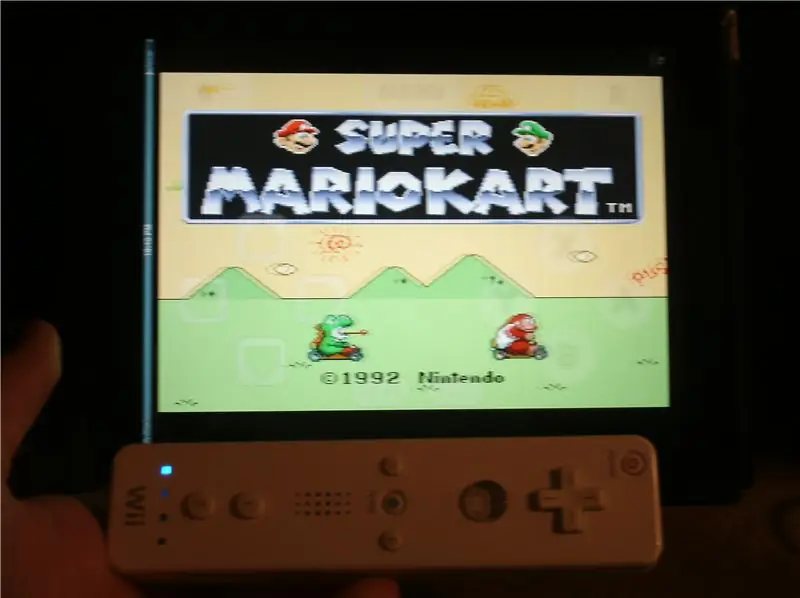
คุณเคยไปที่ App Store เพื่อซื้อเกม Super Nintendo แต่หาเกมเล่นไม่ได้ ตอนนี้คุณสามารถเล่นเกม nintendo เหล่านี้ด้วยโปรแกรมจำลอง snes จาก cydia อีมูเลเตอร์นี้ให้คุณเล่นเกม Nintendo บนอุปกรณ์ของคุณได้ แม้กระทั่งกับ Wiimote! นี่คือบทช่วยสอนทีละขั้นตอนอย่างง่ายที่มีรายละเอียดมาก ซึ่งจะแสดงรูปภาพให้คุณเห็นในทุกขั้นตอนเพื่ออธิบายสิ่งที่ควรทำด้วยสายตา นอกจากนี้ยังฟรี 100% ถ้าคุณมีวัสดุทั้งหมดที่จำเป็น ฉันได้รับแรงบันดาลใจให้ทำสิ่งนี้เพราะ… - ฉันอยากเล่น Nintendo บน iPad มาตลอด - ฉันต้องการสอนผู้คนเกี่ยวกับการเล่นบน iPad ด้วย Wiimote - ฉันต้องการเล่น Nintendo บนหน้าจอที่ใหญ่ขึ้นในขณะเดินทาง คุณควรดาวน์โหลดสิ่งนี้เพราะ… - มันจะสนุกและสนุกสนานสำหรับการเดินทางบนท้องถนน - Wiimote ตอบสนองและสนุกมาก - คุณสามารถเลือกเกมที่ดีที่สุดที่คุณต้องการได้ฟรีโดยไม่ต้องใช้แผ่นดิสก์ ดาวน์โหลดไฟล์ด้วยความเสี่ยงของคุณเอง
ขั้นตอนที่ 1: วัสดุ
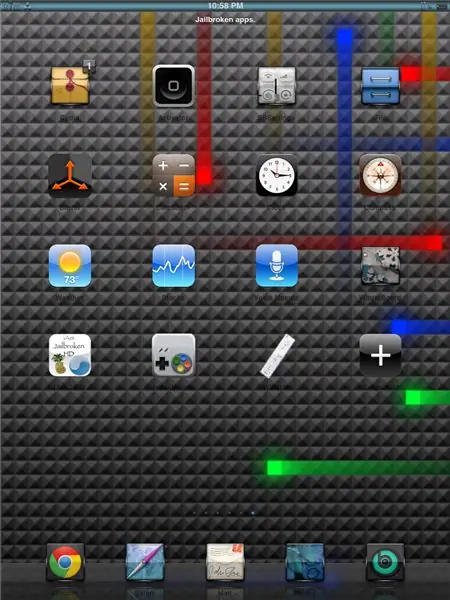
วัสดุ: - Jailbroken idevice (iOS 5.1.x) - CydiaFiles ที่จะดาวน์โหลด: - snes4iphone (Cydia Store) - WiiMote OpenGL-ES Demo
ขั้นตอนที่ 2: ดาวน์โหลดครั้งแรก
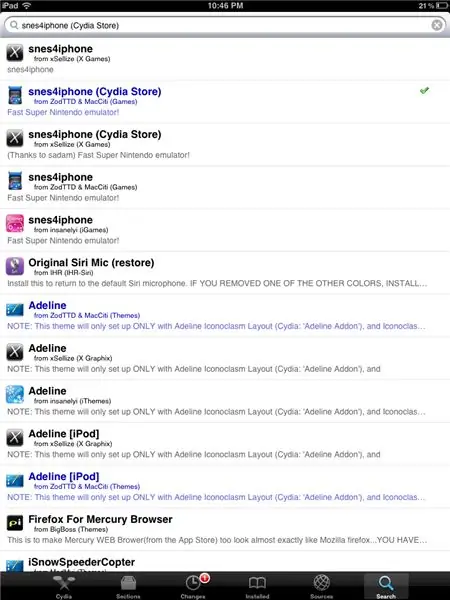
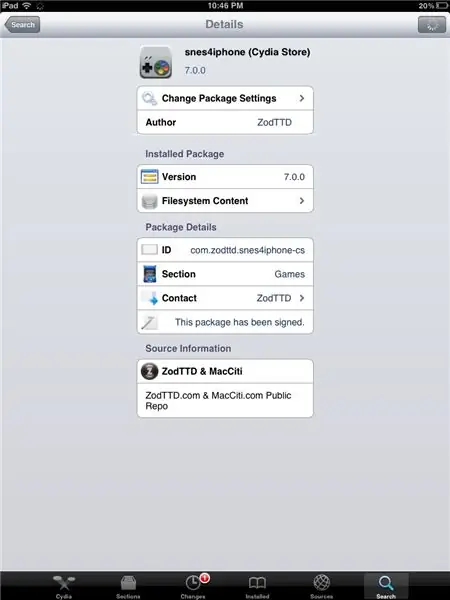
ไปที่ Cydia และค้นหา "snes4iphone (Cydia Store)" โดย ZodTTD & MacCiti เพิ่มแหล่งที่มานี้ด้วยการติดตั้ง cydia แล้ว โดยปกติส่วนที่ไฮไลต์เป็นสีน้ำเงินหมายความว่าการบิดเบี้ยวนั้นมีค่าใช้จ่าย แต่ตอนนี้ ใช้งานได้ฟรีแม้ว่าจะยังไฮไลต์อยู่ก็ตาม ติดตั้งสิ่งนี้จะใช้พื้นที่ถึง 1,018 kB หลังจากติดตั้งรีสตาร์ทอุปกรณ์ของคุณ * อย่ารับเวอร์ชันแคร็ก (เวอร์ชันที่คัดลอกฟรี) เพราะจะทำให้เกิดปัญหาสำหรับการดาวน์โหลดในอนาคตบน CYDIA อาจทำให้เกิดการขัดข้องได้เช่นกัน
ขั้นตอนที่ 3: ดาวน์โหลดครั้งที่สอง
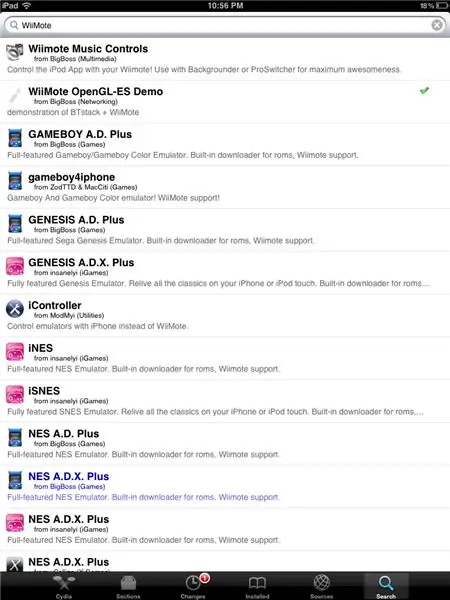
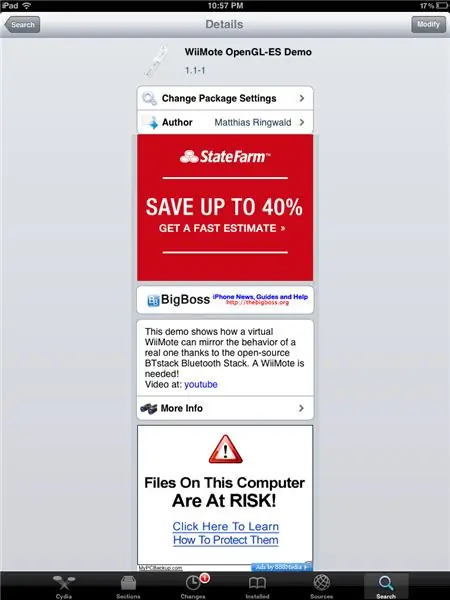
เข้าไปที่ Cydia อีกครั้งแล้วค้นหา "WiiMote" หลังจากติดตั้ง WiiMote OpenGL-ES Demo เพื่อให้รีโมท wii เข้ากันได้กับ iPad รีสตาร์ทอุปกรณ์หลังจากติดตั้งเพื่อให้แอปทำงานได้
ขั้นตอนที่ 4: ดาวน์โหลดครั้งที่สาม
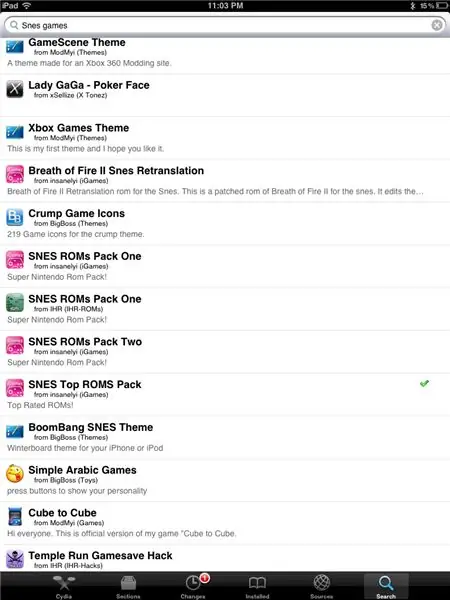
กลับไปที่ Cydia แล้วค้นหาเกม snes เพื่อเลือกเกมที่คุณต้องการเล่น รายการโปรดส่วนตัวของฉันคือ SNES Top ROMS Pack คุณสามารถเลือกรายการโปรดของคุณเอง คุณจะไม่ต้องรีสตาร์ทหรือรีบูตสำหรับกระบวนการนี้
ขั้นตอนที่ 5: ทำให้ WiiMote ทำงานร่วมกับเกมได้
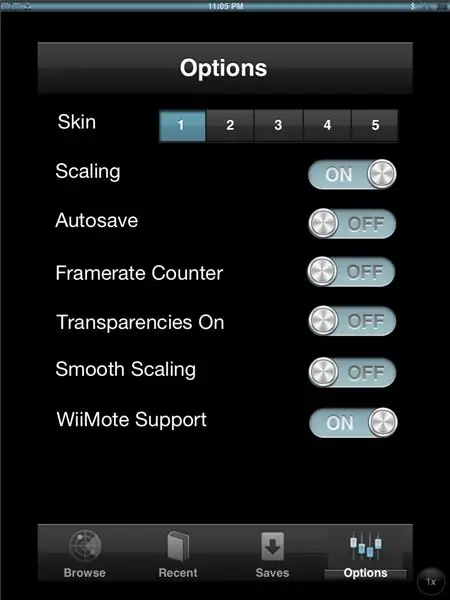
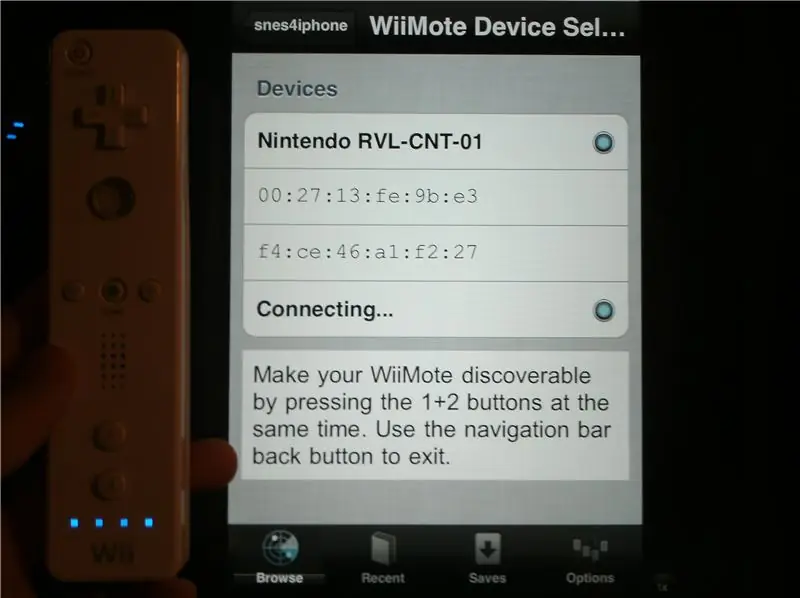
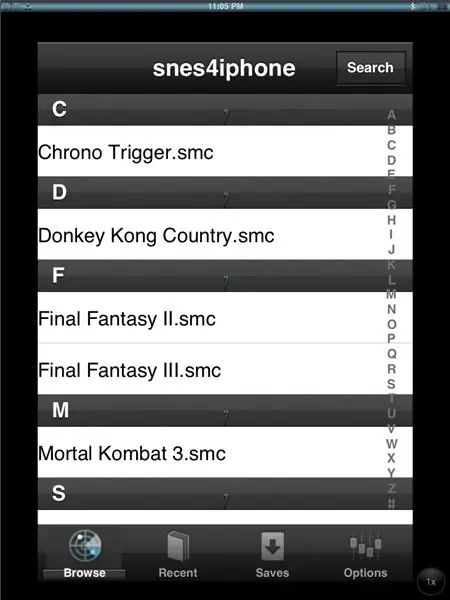
ตอนนี้คุณจะต้องการเข้าสู่แอป snes4iphone ของคุณ คุณจะต้องไปที่ตัวเลือกและเปิด WiiMote Support ออกจากแอพแล้วรีสตาร์ทอุปกรณ์ หลังจากกระบวนการนี้กลับไปที่แอพแล้วกด 1 และ 2 พร้อมกันบน WiiMote เพื่อให้รีโมทมองเห็นได้ ตอนนี้ เพียงแค่เลือกเกม พลิก WiiMote ของคุณไปด้านข้าง และเล่นเกมโปรดของคุณ!*การควบคุมอาจแตกต่างกันไปในแต่ละเกม หลังจากรีสตาร์ทแล้ว คุณอาจต้องรีสตาร์ทอีกสองสามครั้ง เนื่องจาก WiiMote อาจไม่ได้เชื่อมต่อในครั้งแรก
ขั้นตอนที่ 6: สนุก
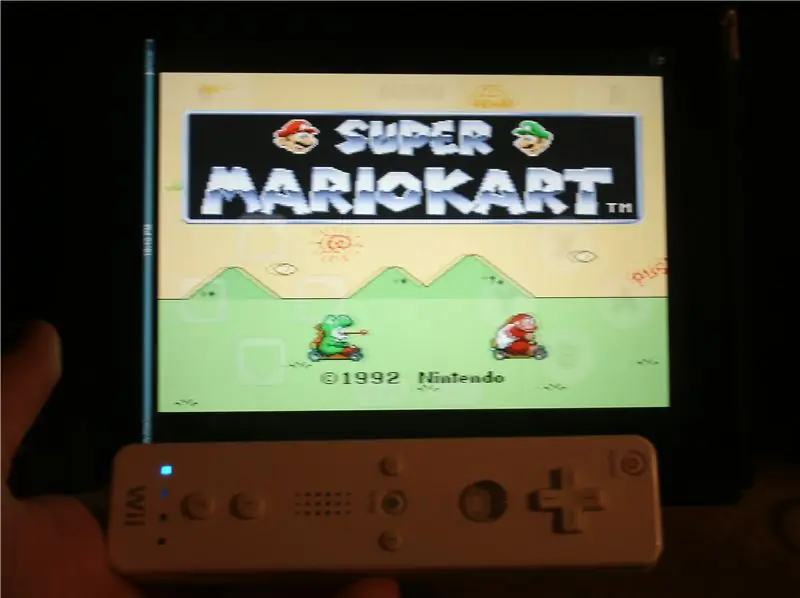
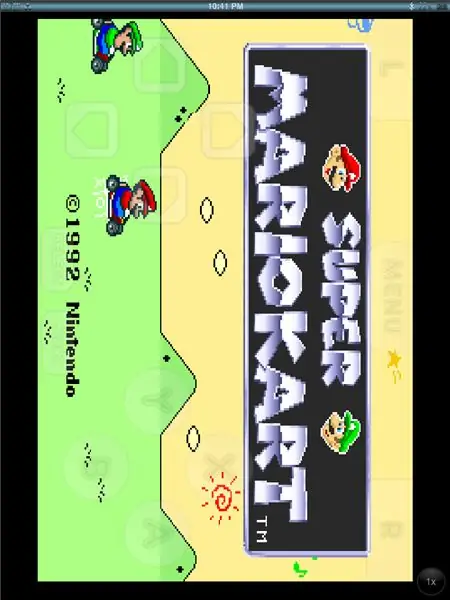
ฉันหวังว่าคุณจะสนุกกับการเล่นเกม Super Nintendo ของคุณและหวังว่าคุณจะสนุกกับการใช้ WiiMote ด้วย!
แนะนำ:
สร้าง VPN บนอุปกรณ์ Raspberry Pi ของคุณ: 6 ขั้นตอน (พร้อมรูปภาพ)

สร้าง VPN บนอุปกรณ์ Raspberry Pi ของคุณ: VPN หรือ Virtual Private Network สามารถช่วยให้ผู้ใช้อินเทอร์เน็ตทั่วไปมีความเป็นส่วนตัวมากขึ้นเล็กน้อยขณะท่องเน็ต นอกจากนี้ยังสามารถช่วยนักพัฒนาซอฟต์แวร์มืออาชีพในขณะที่ทำงานในโครงการของพวกเขา และการเชื่อมต่อ VPN ของ Raspberry Pi ซึ่งอิงกับ
เล่นเกม Simon บนเสื้อของคุณ: 5 ขั้นตอน

เล่นเกมไซม่อนบนเสื้อของคุณ: คุณเคยอยากเล่นเกมไซม่อนบนเสื้อของคุณไหม? ฉันด้วย! ในคำแนะนำนี้ ฉันจะแสดงวิธีสร้างเกม Simon เวอร์ชันที่คุณสามารถเล่นได้โดยการแตะเสื้อของคุณโดยใช้ Makey Makey
เล่นเกม Flappy Bird ด้วย M5stack Esp32 บอร์ดพัฒนา M5stick C: 5 ขั้นตอน

การเล่นเกม Flappy Bird ด้วย M5stack Esp32 คณะกรรมการพัฒนา M5stick C ที่ใช้ M5stick: สวัสดีทุกคน วันนี้เราจะเรียนรู้วิธีการอัปโหลดรหัสเกม Flappy Bird ไปยังบอร์ดพัฒนา m5stick c ที่จัดทำโดย m5stack สำหรับโครงการขนาดเล็กนี้ คุณจะต้องมีสิ่งต่อไปนี้สองอย่าง: m5stick-c บอร์ดพัฒนา: https://www.utsource.net/itm/p/8663561.h
บทช่วยสอน เล่นเกม Sega Saturn บนพีซี: 6 ขั้นตอน

บทช่วยสอน เล่นเกม Sega Saturn บนพีซี: ฉันเป็นแฟนตัวยงของคอนโซล Sega Saturn และคอลเล็กชันชื่อเกมมากมาย ฉันเป็นเจ้าของโมเดลญี่ปุ่นขาวดำ และทั้งสองไม่เป็นระเบียบ ดังนั้นฉันจึงตั้งตารอบนอินเทอร์เน็ตเพื่อค้นหาโปรแกรมจำลอง Sega Saturn และพบกับ GigiGigi Saturn ซึ่งเป็นข้อ
SmartPhone Game Simulator- เล่นเกม Windows โดยใช้ Gesture Control IMU, Accelerometer, Gyroscope, Magnetometer: 5 ขั้นตอน

SmartPhone Game Simulator- เล่นเกม Windows โดยใช้ Gesture Control IMU, Accelerometer, Gyroscope, Magnetometer: สนับสนุนโครงการนี้: https://www.paypal.me/vslcreations โดยบริจาคให้กับโอเพ่นซอร์สโค้ด & สนับสนุนการพัฒนาต่อไป
